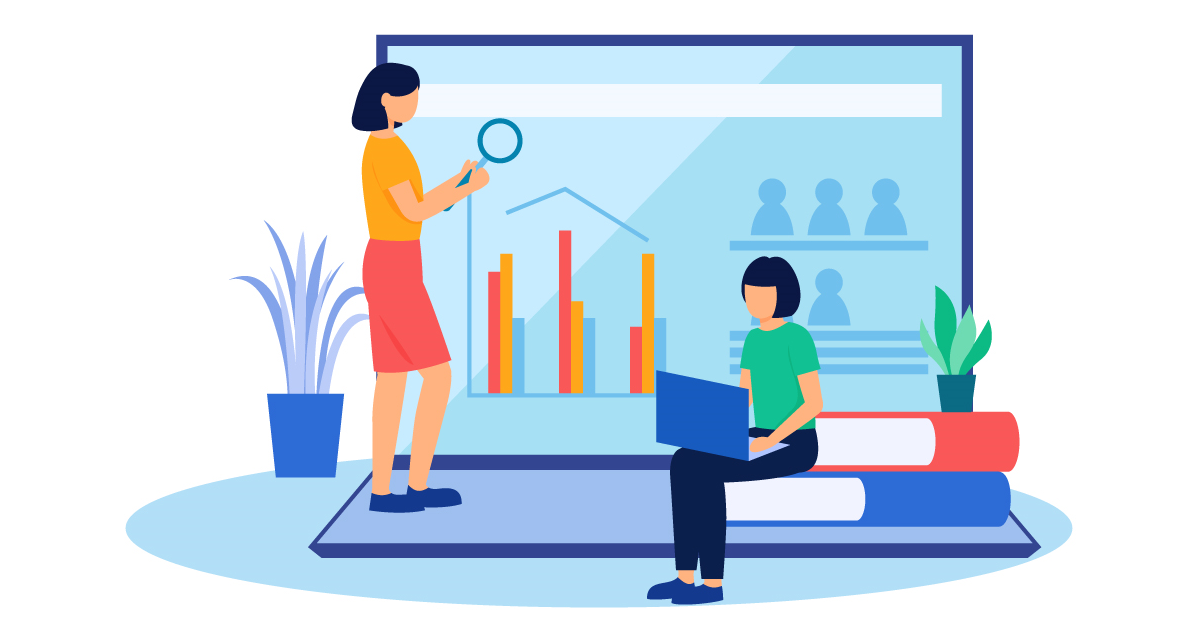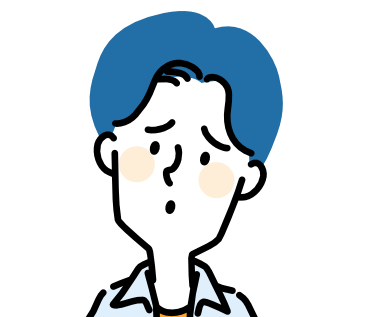
という方のために、UTAGEのログインについて解説いたします。
間違えやすいログイン方法の他に、管理画面についても解説していますのでぜひ最後まで読んでください。
UTAGE(ウタゲ)とは?
UTAGE(ウタゲ)は集客の仕組みを自動化で行える、マーケティングシステムです。
商品が自動で売れる仕組みを実現し、売上・集客など複数の悩みを解決できるオールインワンのようなシステムです。
・メール配信
・LINE配信
・会員サイト構築
・商品販売
・顧客管理
・決済 など
2021年9月に株式会社Fountainによってリリースされた新しいマーケティングシステムです。
詳しい内容は下記の記事を参考にしてみて下さい。
・(関連)UTAGEとは? 機能・料金・使い方まですべて解説!
UTAGE(ウタゲ)のログイン方法は?
UTAGEのログインページのURLを開きます。
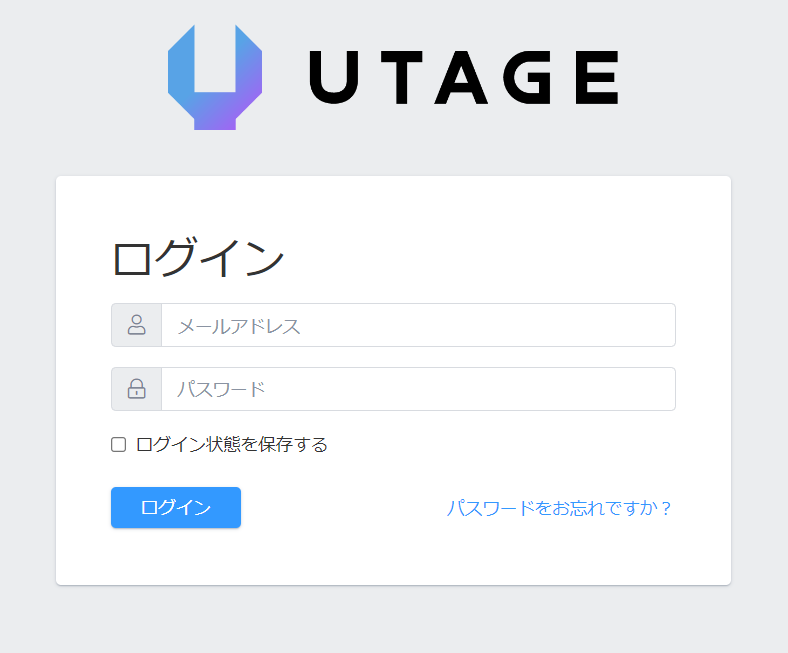
自身で設定したメールアドレスとパスワードを入力してログイン。
UTAGEの管理画面が表示されます。
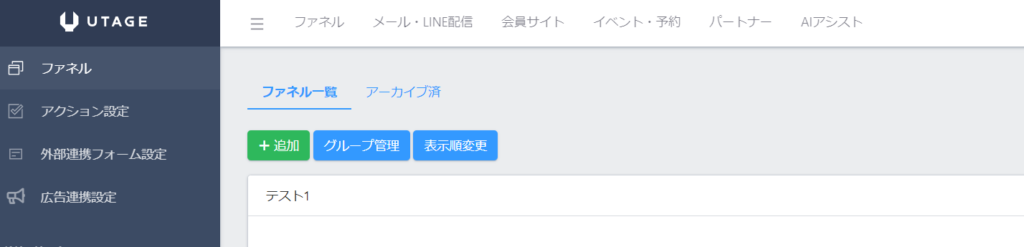
独自ドメインからログインする場合は?
UTAGEでは、契約内容によっては「独自ドメイン」でログインページを使えることがあります。
たとえば、UTAGEの標準ログインURL(https://utage-system.com/login)ではなく、https://yourbrand.com/login のように、自社のドメインを使ったURLからログインできるパターンです。
この機能を使えば、利用者にとってよりブランドらしいログイン画面になりますし、他のUTAGEログインURLと区別するのにも役立ちます。
ただし、独自ドメインでログインするには以下の点に注意しましょう。
・SSL(https化)の設定が正しくされているか
オペレーターやスタッフ用のログインURLとは違うことに注意
契約しているプランによっては、この機能が使えないこともあるので、不明な場合は管理者やサポートに確認してみてくださいね。
UTAGEのオペレーター用ログイン方法
オペレーターとは?
UTAGEには契約者以外にアカウントにログインができるオペレーター機能があります。
オペレーター機能では、スタッフや外注先にアカウントを発行して、ログインをすることができます。
このオペレーター登録人数はプランによって制限がある場合があるので注意しましょう。
オペレーターは管理者が追加登録を行うと利用することができます。
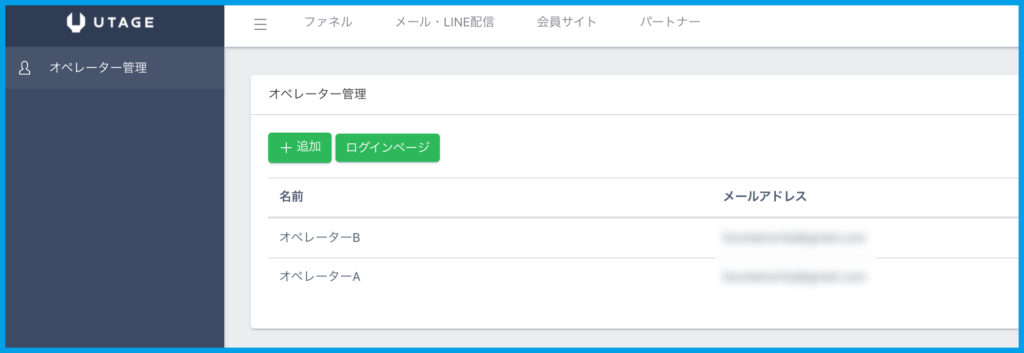
共有管理者は、オペレーター用ログインURLからログインすることでUTAGEを利用できます。
UTAGEのオペレーター用ログイン手順
オペレーターアカウントのログインは、通常のログインとは異なります。
専用のログイン画面のURLが発行されるので、間違えないようにしましょう。
URLは下記になります。
<オペレーター専用ログインURL>
https://utage-system.com/operator/XXX/login
※XXXの部分は利用の契約アカウント毎に違います。
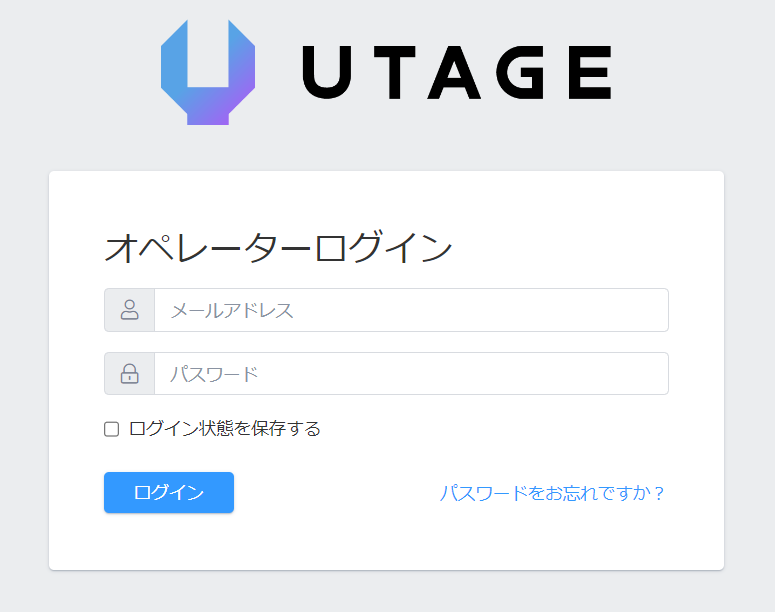
登録したメールアドレスとパスワードを入力してログインします。
追加できるオペレーター数
追加できるオペレーター数は契約しているプランによって異なります。
- LINEのみでお伝えしている特別なプラン:1ユーザー
- スタンダードプラン:5ユーザー
登録追加できる人数に制限がありますので注意しましょう。
オペレーターの登録手順
UTAGEにログインすると画面右上にアカウント名部分があるので、クリックします。
メニューが表示されるので【オペレーター管理】をクリックします。

「オペレーター管理」が開いたら【+追加】をクリック
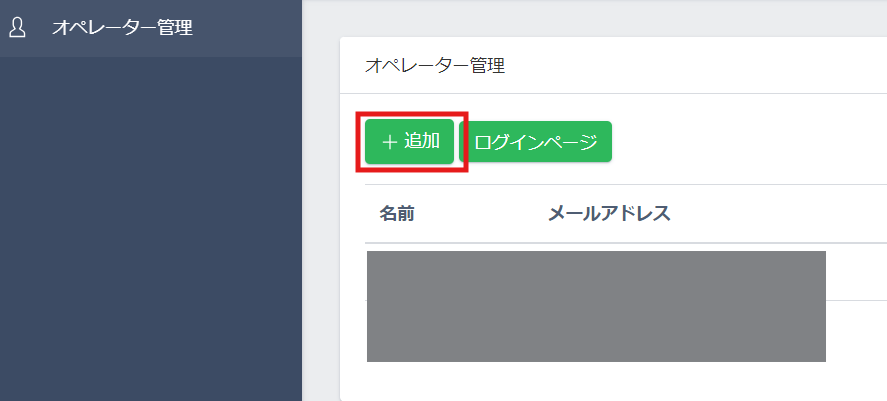
オペレーターの情報を入力し【保存】をクリックすれば登録完了です。
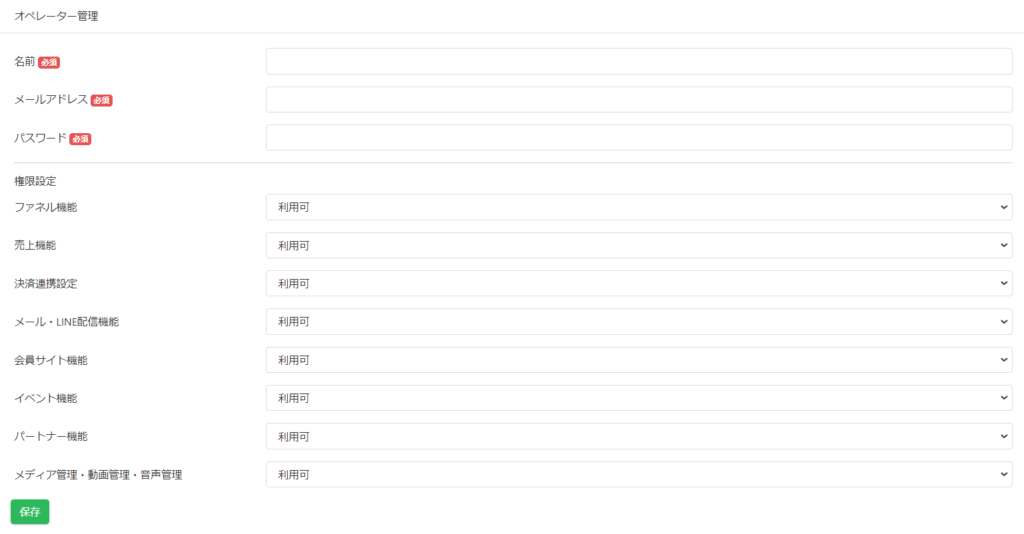
・メールアドレス:オペレーターのメールアドレス
・パスワード:オペレーターのログインパスワードを設定
オペレーターの権限設定
登録したオペレーターの権限を個別に設定することができます。
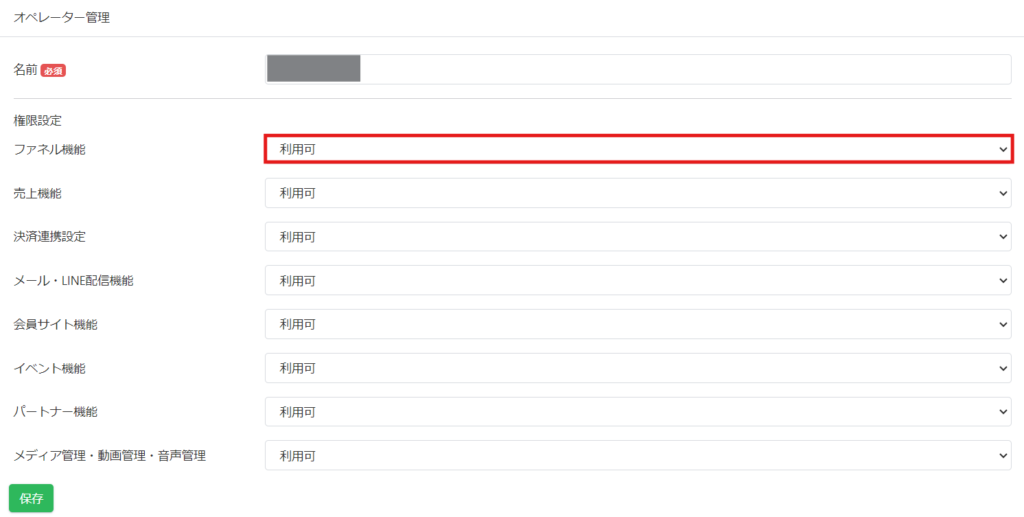
下記の機能をそれぞれ「利用可」か「利用不可」か設定が可能です。
・売上機能
・決済連携設定
・メール・LINE配信機能
・会員サイト機能
・イベント機能
・パートナー機能
・メディア管理・動画管理・音声管理
UTAGE(ウタゲ)のログインのよくある質問
UTAGE管理画面にログインできない
UTAGEにログインができない場合は、ログインURLが正しいかどうか確認しましょう。
ログインできない場合は、UTAGEアカウントのログインURLではなく、UTAGEビジネスアカデミーやUTAGEパートナーサイトログインURLにアクセスしているという場合がありますので確認しましょう。
オペレーター管理画面にログインできない原因①
オペレーター専用ログインページではないログイン画面の場合ログインすることは出来ません。
オペレーター用のログインURLとUTAGE契約アカウントのログインURLは異なるので注意してください。
■ オペレーター用ログインURL:https://utage-system.com/operator/XXX/login
(XXXの部分はご利用の契約アカウントごとに違います)
■ 契約アカウント用ログインURL:https://utage-system.com/login
(契約アカウント用ログインURLではオペレーターアカウントではログイン不可)
オペレーター管理 > ログインページ

オペレーター管理画面にログインできない原因②
UTAGEでは、セキュリティ上の理由から同一端末・同一ブラウザで同時ログインすることができない仕様になっています。
そのため、他のUTAGEアカウントにログイン中の場合はログインできないので
- 他のUTAGEアカウントからログアウトした後、ブラウザを閉じた後に再ログイン
- ブラウザのシークレットモードでログイン
これらを試してみてください。
UTAGEよくある質問
パスワードを忘れた
ログインパスワードを忘れてしまった場合は、パスワードをリセットし、再登録する必要があります。
①ログイン画面右下にある「パスワードをお忘れですか?」をクリック
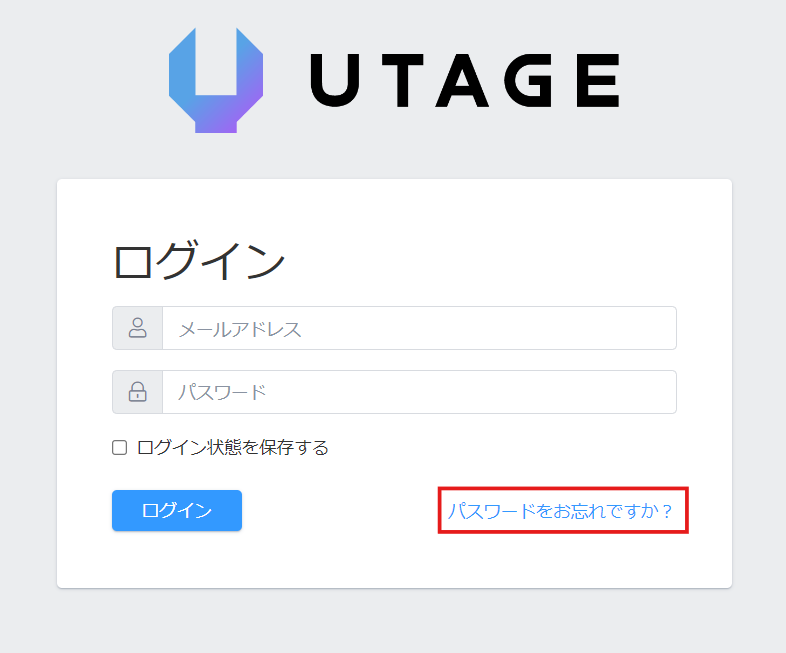
②「パスワードリセット」ウィンドウにて、登録アドレスを入力後【パスワードリセットリンク送信】をクリックします
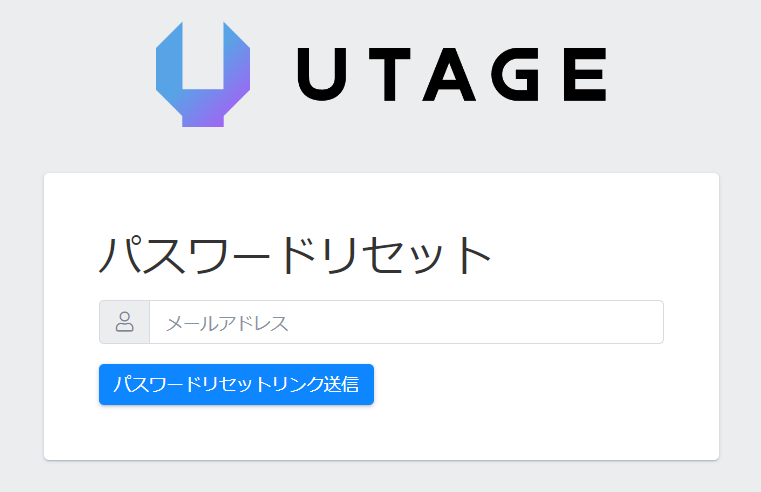
③届いたメールの【パスワードリセット】リンクから、新パスワードの手続きを進めパスワードを再登録してください。
「会員登録」したのにメールが届かない
会員登録完了・注文受付完了などの場合は、手続き完了後すぐにご案内メールが送信されてきます。
メールが到着しない場合はメール配信の遅延や登録メールアドレスの間違いや、正常に送信がされていない可能性が考えられます。
その場合は、お問い合わせフォームから問い合わせをしましょう。
登録した情報(メールアドレス・パスワード・住所)を変更したい
一度登録したEメールアドレスの変更はできません。
お客様の住所や配送先住所の登録情報変更および追加・削除を行う場合は、ストアへログインして、お客様情報画面から変更しましょう。
配送先を登録した住所と違う住所にすることはできるか
登録した住所と違う住所に配送することは可能です。
注文手続き画面から、希望する配送先住所を入力しましょう。
また、注文ごとに請求先住所も変更することが可能です。
amazon payを決済方法に選んでいる場合は、配送先と請求先を変更することができません。
パートナーログインとは?
UTAGEのパートナーログインは、アフィリエイトパートナー(紹介者)が専用のログインページからアクセスするために使われます。
紹介実績の確認や成果報酬の管理、紹介用リンクの発行などが可能です。
- 自社商品を紹介してもらうために、パートナーにUTAGEのログイン権限を発行
- 成果が上がったパートナーに対して報酬レポートをUTAGE内で自動で確認できるようにする
- キャンペーンや特典などの共有を、ログイン画面内で案内する仕組みを設置
このように、パートナーログインは営業活動の効率化や信頼関係の強化に活用できます。
会員サイトログイン時の利便性を高めたい
UTAGEでは会員サイトログインを活用することで、ユーザー体験を向上させる工夫ができます。
- ログイン後にすぐ必要なコンテンツが見つかる構成(ダッシュボードやカテゴリ表示)
- よく使う機能をトップに配置するカスタマイズ
- 動画や教材の一部を「ログイン不要」で見せて興味づけする無料体験ゾーン
また、ログインフォーム自体もスマホで操作しやすいように設計することで、継続的な利用につながりやすくなります。
UTAGEのログインのまとめ
UTAGEのログインについて解説いたしました。
ログインには通常ログインの他に、オペレーター管理画面へのログインがあり、URLが異なっているので注意しましょう。
仕組みを理解して、UTAGEを使いこなしていきましょう。
もしあなたがUTAGEの活用で困っていましたら、定額で無制限でサポートをしてくれるサービスがあります。
チャットやzoomでわからないことを解決できるので、ぜひ活用してみてください。